Come aprire le porte del router
Quando un programma per computer richiede una porta aperta per la connessione a Internet, devi inoltrarla al tuo computer utilizzando la pagina di configurazione del tuo router. La configurazione del router varia da marca a marca e persino da modello a modello, ma il port forwarding funziona in modo simile su molti tipi diversi di router.
Suggerimento
Anche se non vedi la marca del tuo router elencata di seguito, o se la tua interfaccia ha un aspetto diverso dalle immagini, guardati intorno nella pagina di configurazione del tuo router per un metodo simile a uno di quelli offerti qui.
Per iniziare
Per raggiungere la pagina di configurazione del tuo router, devi conoscere il suo indirizzo IP. Dovrai anche conoscere l'indirizzo IP locale del tuo computer per inoltrare le porte. Se non conosci già questi numeri, trovali usando ipconfig. Apri il prompt dei comandi (premi Windows-R ed esegui cmd ), digita ipconfig e premi Invio . Leggi la riga denominata "Indirizzo IPv4" per l'indirizzo IP del tuo computer e la riga "Gateway predefinito" per l'IP del tuo router. Ipconfig restituisce molti dati, quindi se non vedi queste righe, scorri verso l'alto.
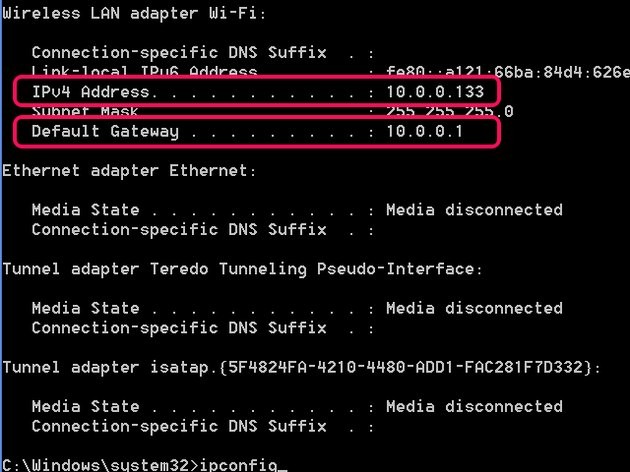
Indirizzi IP in mano, accedi al tuo router digitando il numero dalla riga Gateway predefinito nella barra degli indirizzi del tuo browser Web. Immettere il nome utente amministrativo e la password del router quando richiesto.
Suggerimento
Se non conosci il nome utente o la password del tuo router, cerca un adesivo sul router o controlla il suo manuale.
Router Linksys
Passaggio 1
Fai clic su Applicazioni e giochi sulla barra dei menu.
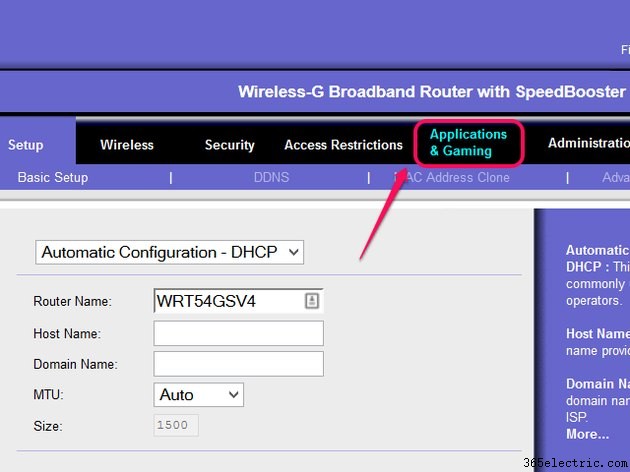
Passaggio 2
Apri il Port Range Forward scheda, se non è già aperta. Sulla prima riga vuota, compila l'intervallo di porte che desideri inoltrare con le caselle Inizio e Fine. Scegli il protocollo:scegli Entrambi se non sei sicuro, quindi inserisci l'ultima sezione dell'IP del tuo computer nel campo Indirizzo IP. Seleziona Abilita e fai clic su Salva impostazioni . La casella dell'applicazione è un'etichetta opzionale come riferimento.
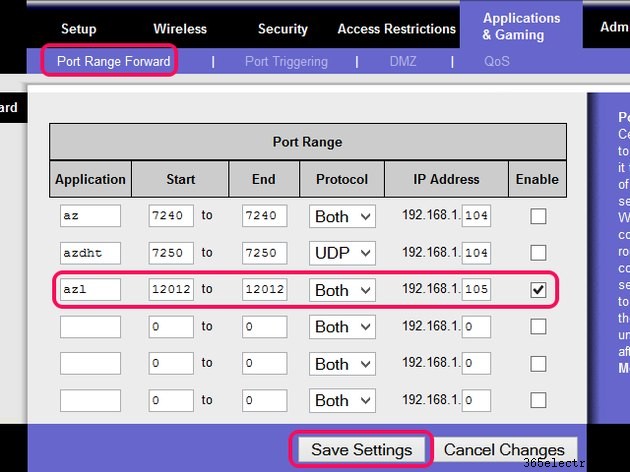
DD-WRT (compresi i router Buffalo)
Passaggio 1
Fai clic su NAT/QoS nel menu principale. A differenza della maggior parte dei router, DD-WRT ti chiede di accedere solo dopo aver fatto clic su un'opzione nel menu, quindi accedi per continuare.
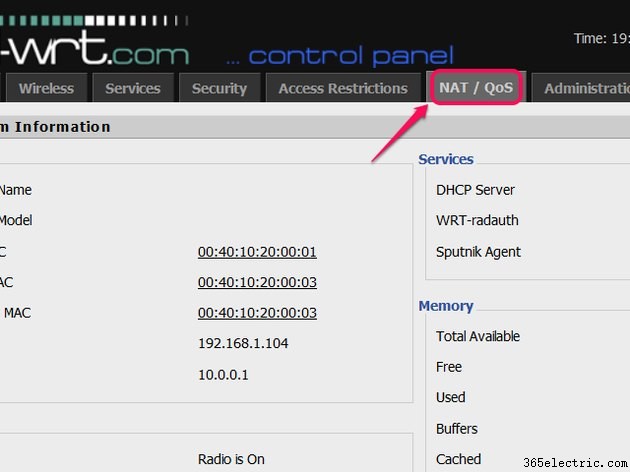
Passaggio 2
Fai clic su Aggiungi per creare una nuova riga vuota nella scheda Port Forwarding. Immettere lo stesso numero di porta che si desidera inoltrare in entrambe le caselle Porta da e Porta a. Scegli il protocollo, inserisci l'indirizzo IP completo del tuo computer e seleziona Abilita . Aggiungi un'etichetta nella casella Applicazione per tuo riferimento, quindi fai clic su Applica impostazioni per finire.
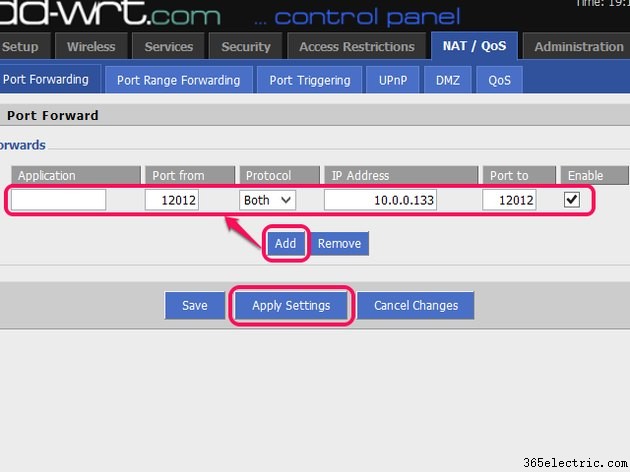
Suggerimento
Per inoltrare un intervallo di porte, apri Port Range Forwarding scheda invece. Il resto del processo funziona allo stesso modo, tranne per il fatto che dovrai compilare le caselle Inizio e Fine per definire l'intervallo di porte.
Router TP-LINK
Passaggio 1
Fai clic su Inoltro per aprire la pagina Server virtuali, che è il termine di TP-LINK per il port forwarding. Fai clic su Aggiungi nuovo per iniziare un nuovo attaccante.
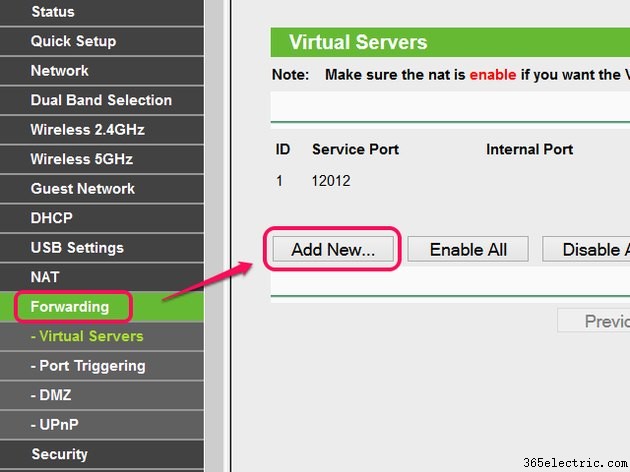
Passaggio 2
Immettere la porta da inoltrare nel campo Porta di servizio oppure immettere un intervallo di porte utilizzando un trattino. Lascia vuoto il campo Porta interna. Inserisci l'indirizzo IP completo del tuo computer e imposta il protocollo. Fai clic su Salva per finire.
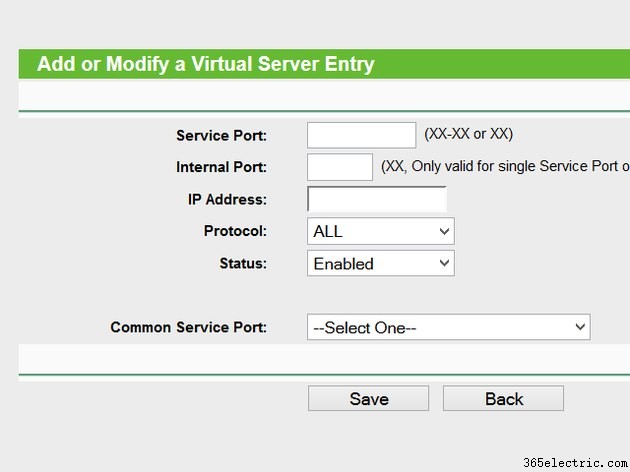
Suggerimento
Sui router TP-LINK, l'opzione del protocollo ALL è equivalente all'opzione Entrambi sugli altri router.
